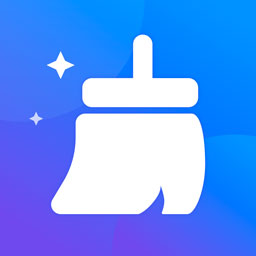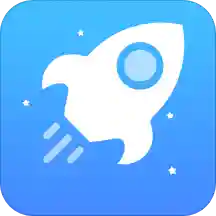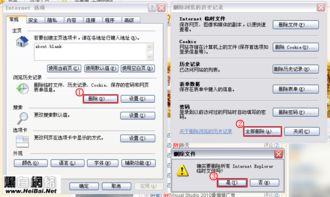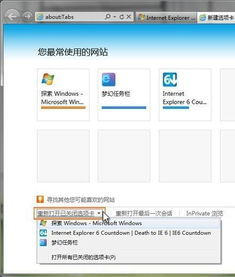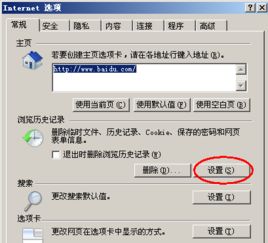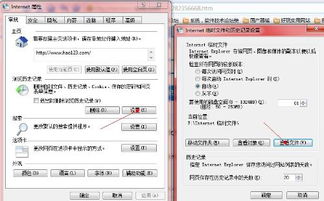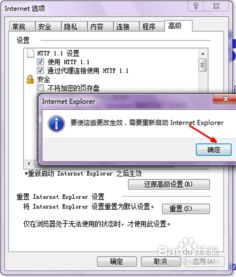IE浏览器实用技巧:一键清理缓存、轻松查看源码与高效设置兼容性
IE(Internet Explorer)浏览器作为微软开发的网页浏览工具,陪伴了无数用户的网络生活。然而,随着使用时间的增长,浏览器缓存的积累、网页源码的查看需求以及兼容性设置问题逐渐成为用户关注的焦点。本文将从清理缓存、查看网页源码和设置兼容性三个维度,详细介绍如何在IE浏览器中操作这些功能。
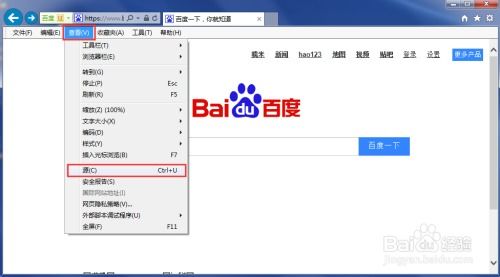
清理IE缓存
浏览器缓存是为了提高网页加载速度而设计的,但随着时间的推移,缓存文件可能会占用大量磁盘空间,甚至导致浏览器运行缓慢。因此,定期清理IE缓存是维护浏览器性能的重要步骤。
方法一:通过工具栏清除缓存
1. 打开IE浏览器:确保你正在使用的是IE8或以上版本。
2. 找到工具选项:在浏览器顶部的菜单栏中找到“工具”选项。对于Win7系统下的IE,这一选项通常位于右上角。
3. 选择Internet选项:点击“工具”后,会弹出一个下拉菜单,选择“Internet选项”。
4. 进入常规选项卡:在弹出的对话框中,选择“常规”选项卡。
5. 删除浏览历史记录:在“常规”选项卡下,找到“浏览历史记录”部分,并点击“删除”按钮。
6. 选择删除项:在弹出的对话框中,勾选“临时互联网文件和网站文件”选项,并取消勾选其他不必要的选项,如“Cookie”和“历史记录”等。然后点击“删除”按钮,即可清除缓存。
方法二:使用快捷键清除缓存
为了更快捷地清除缓存,你可以使用快捷键。按下键盘上的“Ctrl”、“Shift”和“Delete”键,这会直接打开清除浏览器数据的对话框。在对话框中,同样勾选“临时互联网文件和网站文件”选项,并取消勾选其他不需要的选项,然后点击“删除”按钮,即可快速清除缓存。
方法三:通过设置清除缓存
1. 打开IE浏览器:确保你正在使用的是IE8或以上版本。
2. 进入设置:点击右上角的齿轮图标(设置按钮),选择“Internet选项”。
3. 进入常规选项卡:在弹出的对话框中,选择“常规”选项卡。
4. 删除浏览历史记录:在“常规”选项卡下,找到“浏览历史记录”部分,点击“删除”按钮。接下来的步骤与方法一相同,勾选需要删除的缓存类型,然后点击“删除”按钮。
自定义缓存清理设置
IE浏览器还允许用户自定义缓存清理设置。在“Internet选项”的“常规”选项卡中,点击“设置”按钮,进入“网站数据设置”对话框。在这里,你可以设置历史记录保存的天数,以及是否每次退出浏览器时自动删除浏览历史记录。通过这些设置,你可以更灵活地管理浏览器的缓存和历史记录。
查看网页源码
查看网页源码是了解网页结构和内容的重要方式,也是网页开发和调试的基础。IE浏览器提供了多种查看网页源码的方法。
方法一:使用快捷键
按下键盘上的“Ctrl+U”键,可以快速打开当前网页的源码界面。
方法二:右键菜单
1. 打开网页:用IE浏览器打开一个网页。
2. 右键点击:在网页的空白处或你想要查看源码的元素上单击鼠标右键。
3. 选择查看源:在弹出的右键菜单中选择“查看源”,即可打开当前网页的源码窗口。
方法三:菜单栏
1. 打开网页:用IE浏览器打开一个网页。
2. 找到查看菜单:在菜单栏下选择“查看”下拉菜单。
3. 选择源:在“查看”下拉菜单中点击“源”,即可进入源码菜单中查看当前网页的源码。
方法四:开发人员工具
1. 打开网页:用IE浏览器打开一个网页。
2. 打开开发人员工具:按下键盘上的“F12”键,或点击浏览器窗口右上角的“设置”按钮,选择“F12开发人员工具”。
3. 查看源码:在开发人员工具窗口中,你可以找到查看网页源码的选项。此外,开发人员工具还提供了丰富的网页调试功能,如元素选择工具、控制台等。
设置兼容性
在使用IE浏览器时,有时会遇到一些网站无法正常显示的情况。这时,你可以通过设置兼容性视图来模拟旧版本的IE浏览器,以便正确显示网页内容。
方法一:通过设置菜单设置兼容性
1. 打开IE浏览器:确保你正在使用的是IE8或以上版本。
2. 打开设置菜单:点击右上角的齿轮图标(设置按钮)。
3. 选择兼容性视图设置:在弹出的菜单中选择“兼容性视图设置”。
4. 添加网站:在弹出的对话框中,可以添加需要启用兼容模式的网站。在“添加此网站”文本框中输入需要添加的网站地址,然后点击“添加”按钮即可。
5. 选择
- 上一篇: 手机快速查询核酸检测报告方法
- 下一篇: 新股申购步骤及条件详解
-
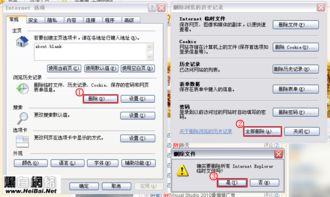 一键速清IE浏览器缓存方法资讯攻略10-26
一键速清IE浏览器缓存方法资讯攻略10-26 -
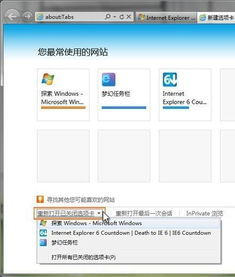 一键修复IE浏览器问题资讯攻略11-24
一键修复IE浏览器问题资讯攻略11-24 -
 优化IE浏览器缓存清理方法资讯攻略11-27
优化IE浏览器缓存清理方法资讯攻略11-27 -
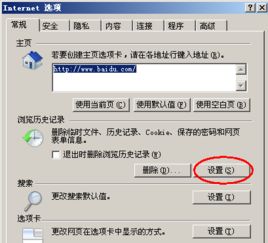 掌握技巧:轻松更改IE浏览器的临时文件、历史记录与缓存路径资讯攻略12-05
掌握技巧:轻松更改IE浏览器的临时文件、历史记录与缓存路径资讯攻略12-05 -
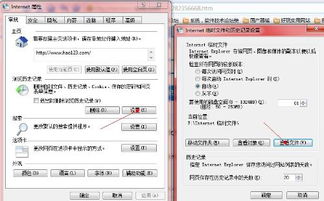 IE浏览器缓存文件如何查找?资讯攻略11-30
IE浏览器缓存文件如何查找?资讯攻略11-30 -
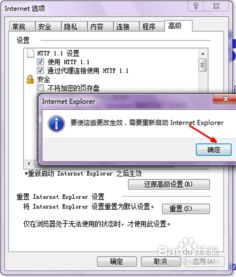 轻松解决!如何修复IE浏览器故障资讯攻略11-16
轻松解决!如何修复IE浏览器故障资讯攻略11-16